V tem vadnem zapisu vam bom pokazal svojo trenutno najljubšo tehniko v programu Photoshop, kadar gre za zamenjavo velikih območij. Pokazal vam bom prej in potem. To izgleda takole: Oko je bilo premaknjeno, nos je bil zožen, ustnice so bile spremenjene, …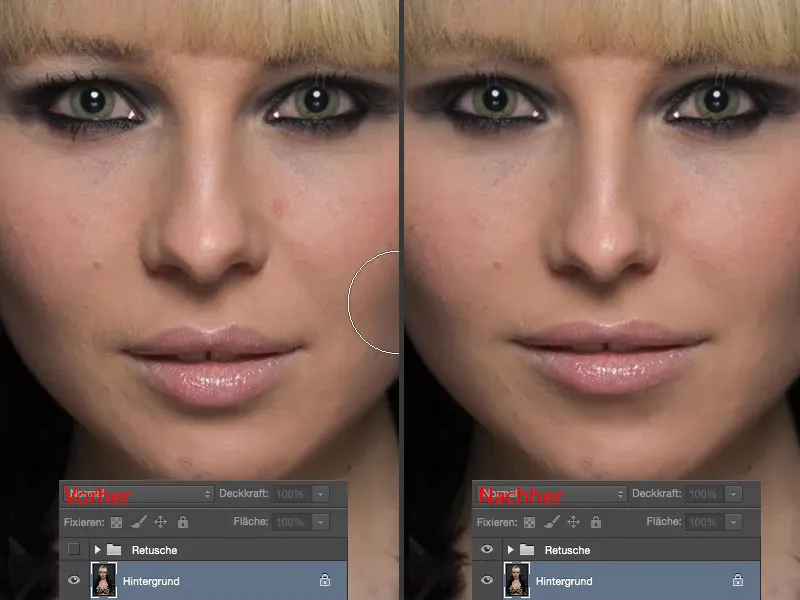
… dekolte je bil prav tako prilagojen. Vse to so stvari, ki so povezane z velikimi območji. In kako preprosto je to v Photoshopu, vam bom zdaj pokazal.

Urejanje ustnic
Najprej potrebujete Laso (1). Sedaj morate izrezati območja, ki jih želite spremeniti. To naredite tako, da ne izberete območja čim bolj tesno (2), temveč morate pustiti zelo, zelo veliko zraka ob robu (3). Več prostora kot imate, bolje in lepše boste lahko zakrili celoto.
Nato kopirate to s Cmd + J (ali Strg + J) na novo prazno plast. To je sedaj tukaj (4).
Zdaj lahko preko Proste transformacije spremenite vse tukaj. Ustnice bom sedaj naredil malo večje (1), jih stisnil skupaj (2) in razširil (3). Nato jih bom postavil nazaj na približno sredino (4).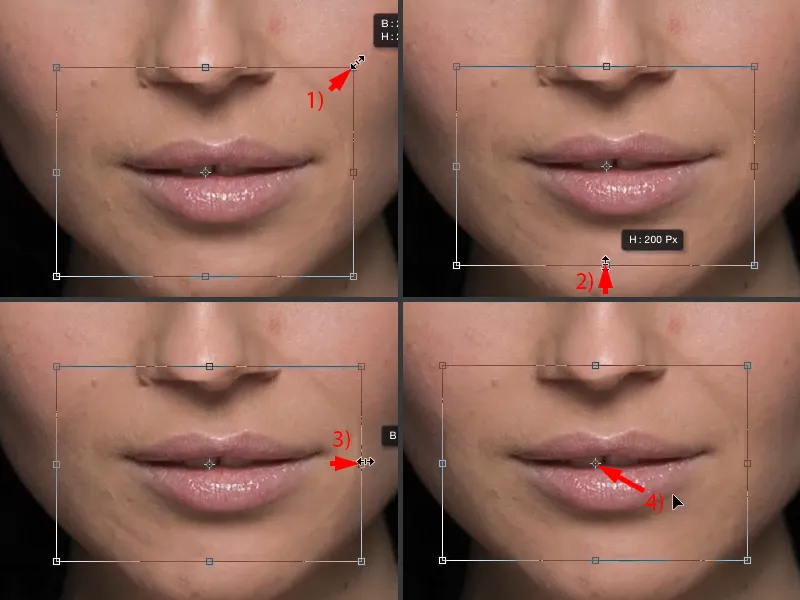
Vse, kar morate še storiti, je, da zakrijete te mehke robove. To naredite tukaj spodaj preko mask (1). Vzemite čopič (2), zmanjšajte prekrivnost, med 30 in 50 % (3), in nato le še pobarvajte čez. Sedaj vrnemo nos nazaj in razmečemo te robove (puščice v portretu).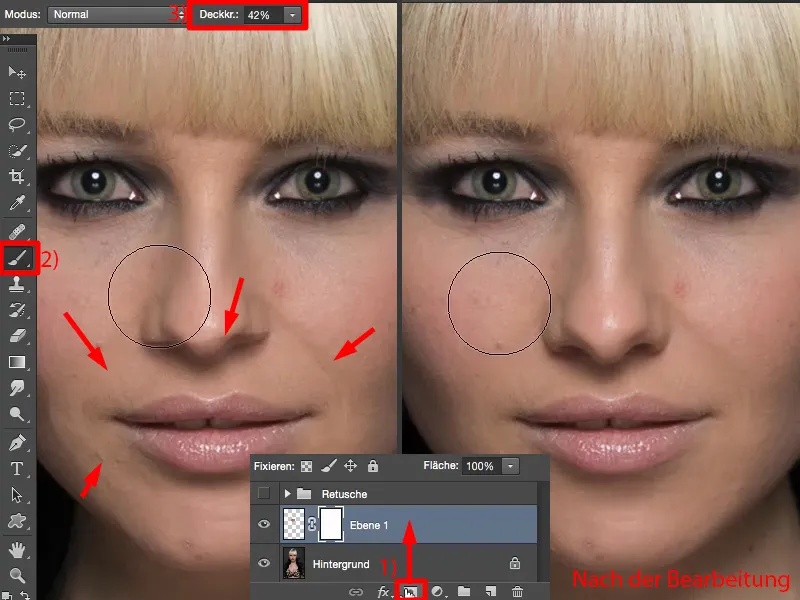
In to je to. Tako preprosto lahko torej uredite ustnice glede na pozicijo, velikost, kot in tako naprej.
Urejanje območja nosu
To bomo sedaj naredili s številnimi območji. Vrnili se boste nazaj na izvirno plast. Počakajte - morda bi bilo za boljšo preglednost smiselno preimenovati v "Ustnice" (1).
Nato se vrnite sem na Laso (2). Radi bi vplivali na nos, zato ga bom poskusil čim več izrezati (3), postavil bom na novo prazno plast (4) - in to bom postavil nad ustnice (5). Če ga postavim spodaj, bi morda kasneje imel težave s ponovnim pojavom roba. To je torej nov nos.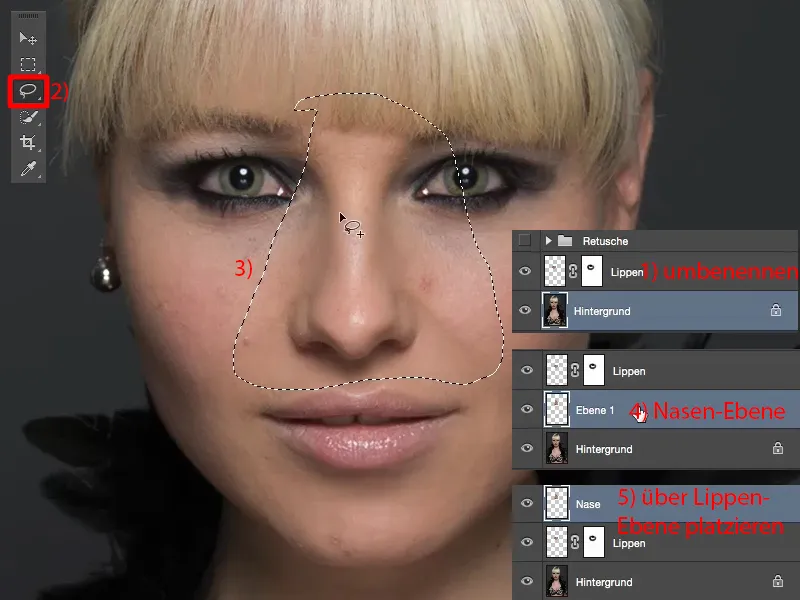
Tudi tu bom transformiral celoto, pri tem pa pritisnil tipko Shift, da se razmerje stranic ohrani enako (1). In sedaj že vidimo, kaj se dogaja: Senca prvotnega nosu je še vedno v sliki (2). To pomeni, da ga lahko že zožim, vendar ga moram premakniti nekoliko navzdol (3), dokler se ta senca spet ne skrije. Dejansko mislim, da je tam približno v redu.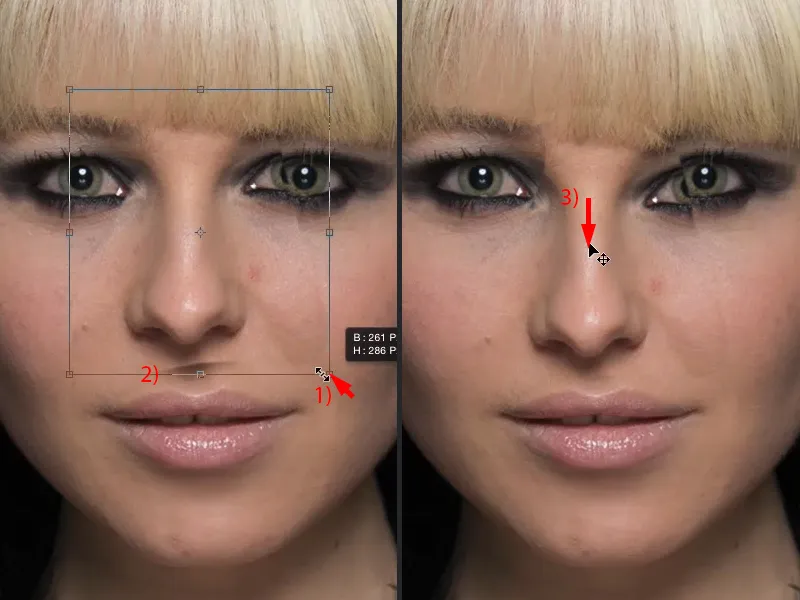
Nato tukaj vzamem masko nazaj (1), vzamem črn čopič (2) in spet popravim vse (puščice v portretu), kar tu ne spada, predvsem pri očesu moram biti pazljiv … in že je nos zožen v sliki.
Urejanje očesa
Enako lahko storim tudi z očesom. Vsaka oseba ima vedno eno, recimo jutranje in eno utrujeno oko. To je jutranje oko (1), to je utrujeno oko (2), ker je malo nižje, in če so to samo trije, štirje piksli, vendar je malo nižje. Pri vsaki osebi je tako nenavadno. Zakaj, tudi sam ne vem.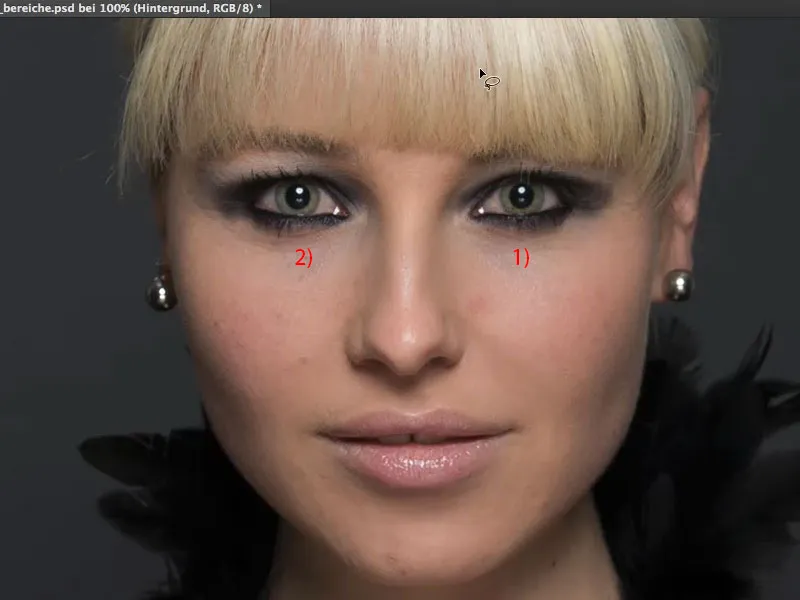
Zdaj bom izrezal ta del (1), ga kopiral na novo prazno plast, ga postavil nad nos (2). Grem spet na Transformiraj in ga transformiram (3), vendar vodoravno (4). Zrcalim oko.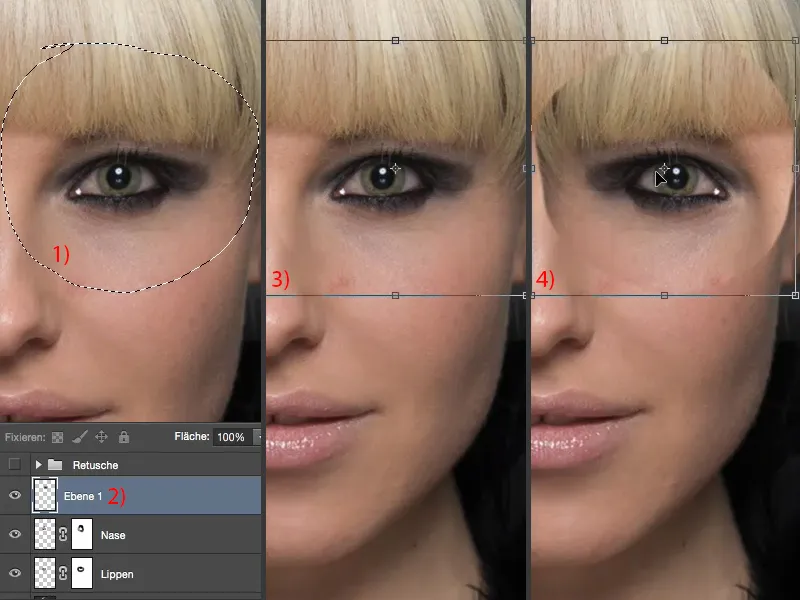
Zdaj imam težavo: To moram postaviti na pravilno pozicijo. Kje je pozicija? Težko je najti. Obstaja majhen trik, ki ga lahko tukaj naredite, in sicer preprosto zmanjšajte Prekrivnost.
Tukaj imam reflekse v očeh in se lahko čudovito orientiram po njih. Oko je približno poravnano (1). Sedaj bom samo malo dvignil nekaj pik (2). To je bilo utrujeno oko, če se spomniš. Sedaj bom ponovno povečal prekrivnost in potrdil transformacijo (3).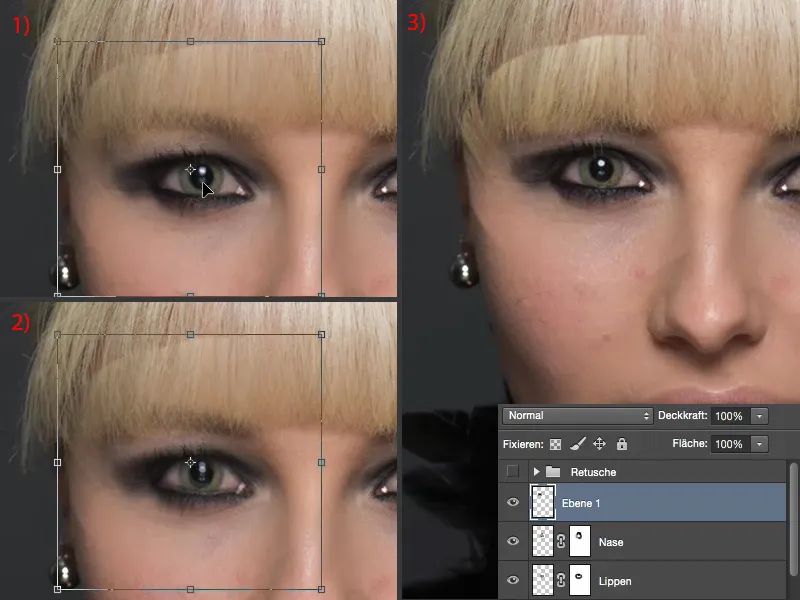
Zdaj potrebujem svojo masko in lahko to enostavno zmehčam. Tudi v laseh, mnogi vedno mislijo: "Pri laseh to ne deluje". Res zelo dobro deluje na laseh, saj imam tukaj strukture, ki jih lahko čudovito zliješ preko mehkih prehodov.
In oseba zdaj deluje veliko, veliko bolj budno. Meni še bolj ugaja (slika po).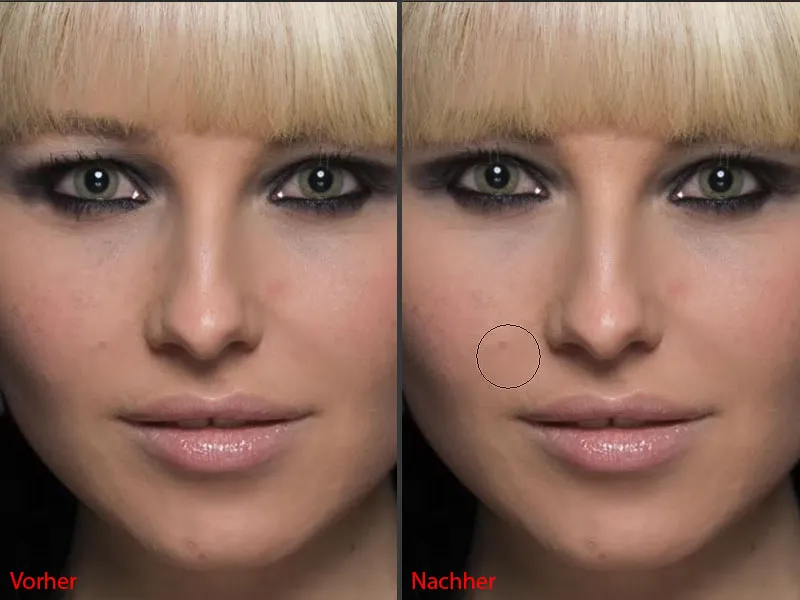
Če je celotno nekoliko previsoko - imam občutek, da bi moralo še dve piksli spustiti - preprosto ponovno aktiviram premik orodje ali ponovno pritisnem Ctrl + T in tukaj spustim za ene dva piksla, maska je vseeno mehka in tukaj imamo zagotovo veliko prostora.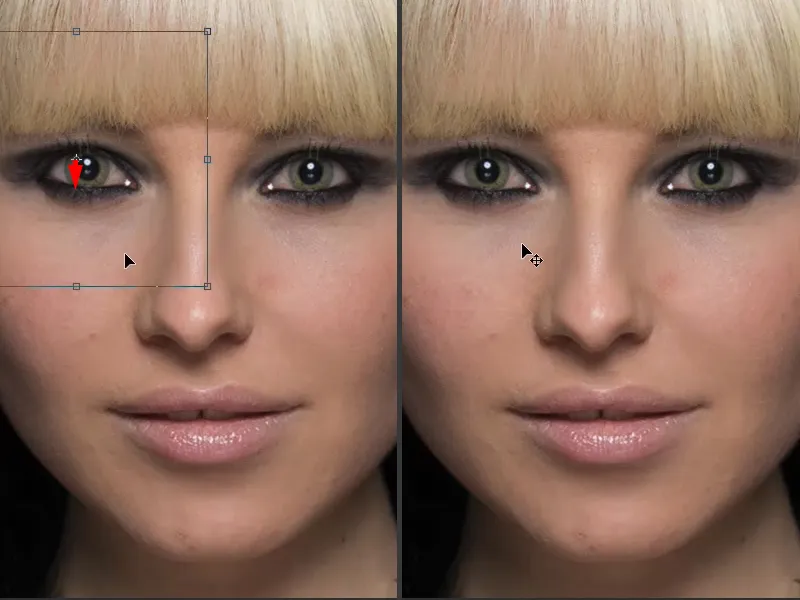
Tako smo v dveh, treh minutah popolnoma spremenili nos, ustnice in usta. S prvotno osebo to sedaj nima več nobene zveze, vendar bi običajno te stvari tudi ne tako drastično spremenili, ampak bi naredili le manjše spremembe, malo optimizirali sliko ali obliko obraza.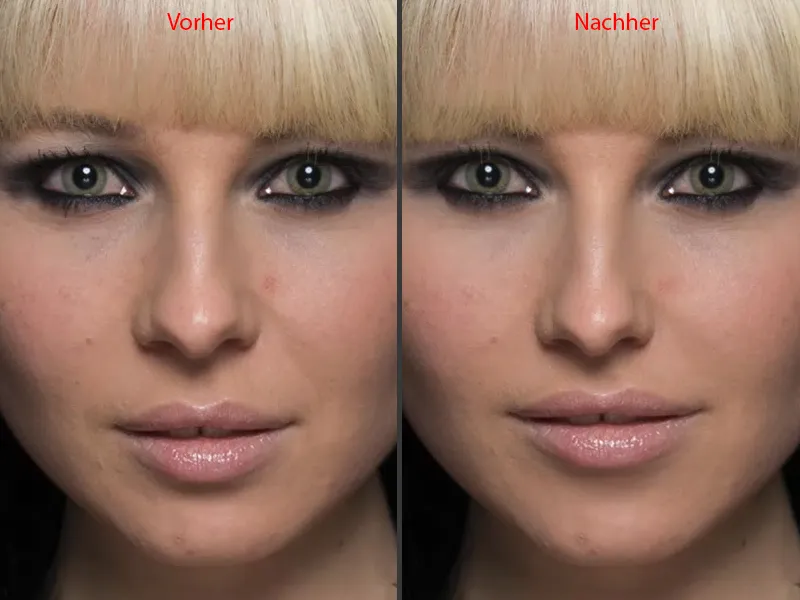
Urejanje dekolteja
Isto lahko naredim tudi tukaj v predelu dekolteja. Ponovno vzamem laso, se vrnem na ozadinsko plast, enostavno potegnem točno na sredini, popolnoma okoli (1). Približno na tak način. Nato to premestim na novo prazno plast in tukaj potisnem navzgor v zbirki (2). Pri dekolteju tega pravzaprav ne bi smel delati, ampak sem se tega navadil.
In seveda tudi to se bo ponovno transformiralo. Transformiranje>Horizontalno zrcaljenje (3).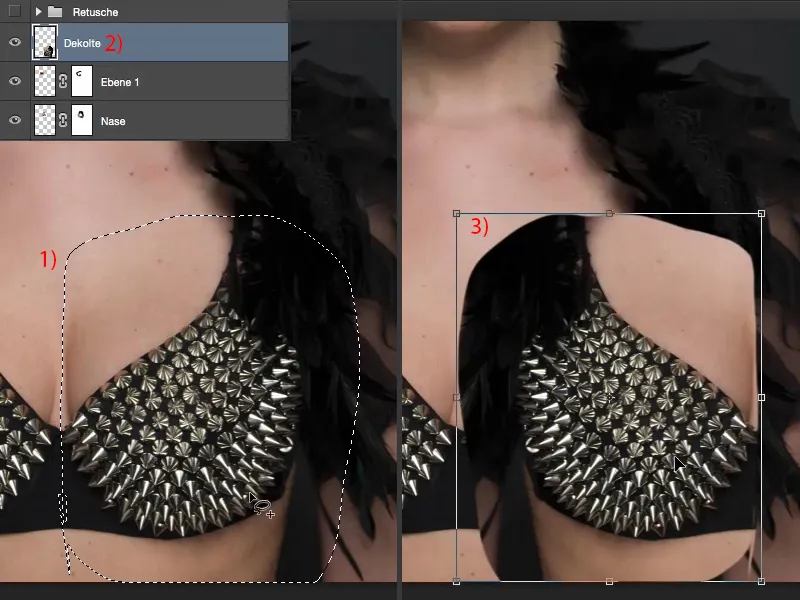
Tu moram prilagoditi. Ne vidim, kje naj bi sedel modrček, zato grem s prekrivnostjo ponovno navzdol, enako kot pri očesu (1), in ugotovim: Če približno nastavim tako (2), bi moralo biti v redu. Prekrivnost spet navzgor (3).
Nato potrebujem spet svoj čopič, zmanjšam prekrivnost. Najprej se vrnem k tej peresi, ki jo nujno potrebujem (4).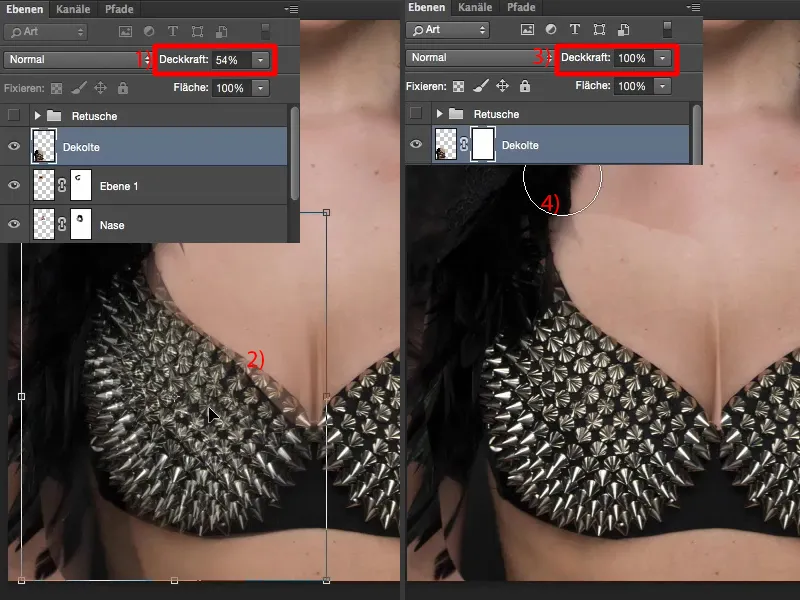
To tukaj spodaj (1), bi ga pa rad vzel s te plasti, saj drugače nastane težava: Tukaj ne morem imeti mehkega prehoda od starega modrčka do novega na koži, to bi takoj opazili. Tukaj spredaj pa spet odlično deluje (2). Pogledam, kam teče rob (3), tu gre malo čez, zato prilagodim to tukaj. Tu se sploh ne dotikam (4) in tukaj se popolnoma prilega (5). Tu zadaj na rami moram seveda storiti še nekaj (6).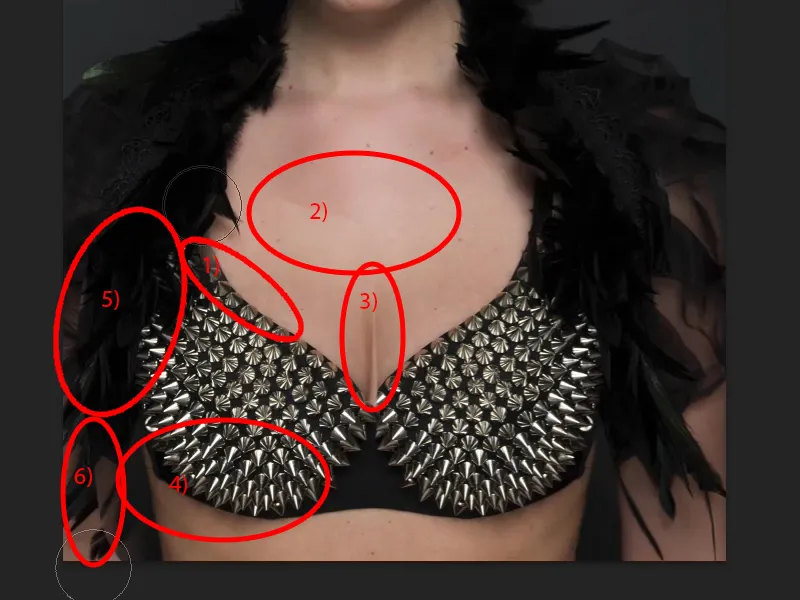
Tako. To je to. In že je dekolte popolnoma popravljen, bi rekel.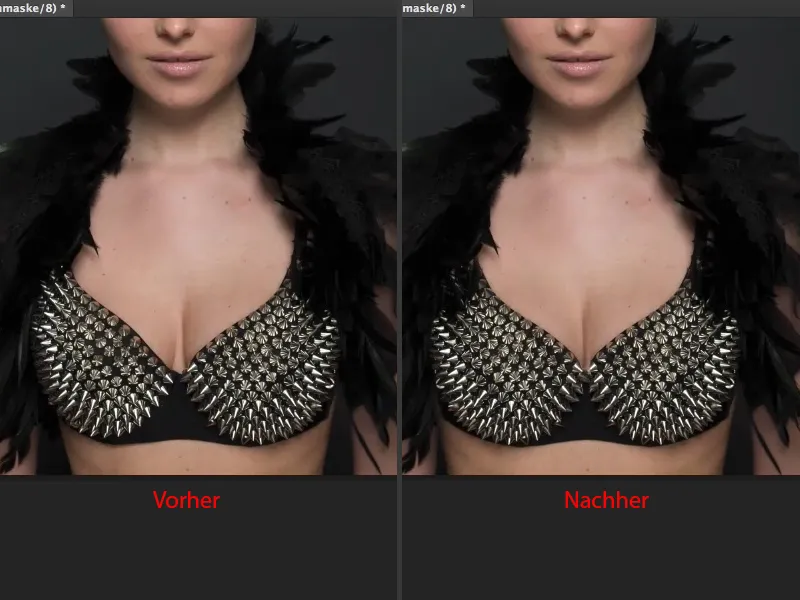
Zaključek
Tako preprosto je lahko, če deluješ s to tehniko na večjih območjih. Zelo hitro lahko popraviš najmanjše pomanjkljivosti na obrazu ali celotnem telesu. Lahko to uporabiš tudi na primer na pasu. Vzameš pas, ga narediš malo ožjega, narediš mehak prehod v ozadje - s to preprosto tehniko ni več nobenega problema.


